صور الفيسبوك لا يتم تحميلها؟ 10 إصلاحات سهلة! [2023]
نشرت: 2023-04-24يعد Facebook طريقة رائعة للبقاء على اتصال مع الأصدقاء والعائلة. يمكنك مشاركة الصور ومقاطع الفيديو واكتشاف أشياء كثيرة. ومع ذلك ، أفاد بعض المستخدمين أن الصور الموجودة على الجدول الزمني الخاص بهم على Facebook لا يتم تحميلها. قد يكون هذا محبطًا لأنه يأخذ متعة النشاط على Facebook.
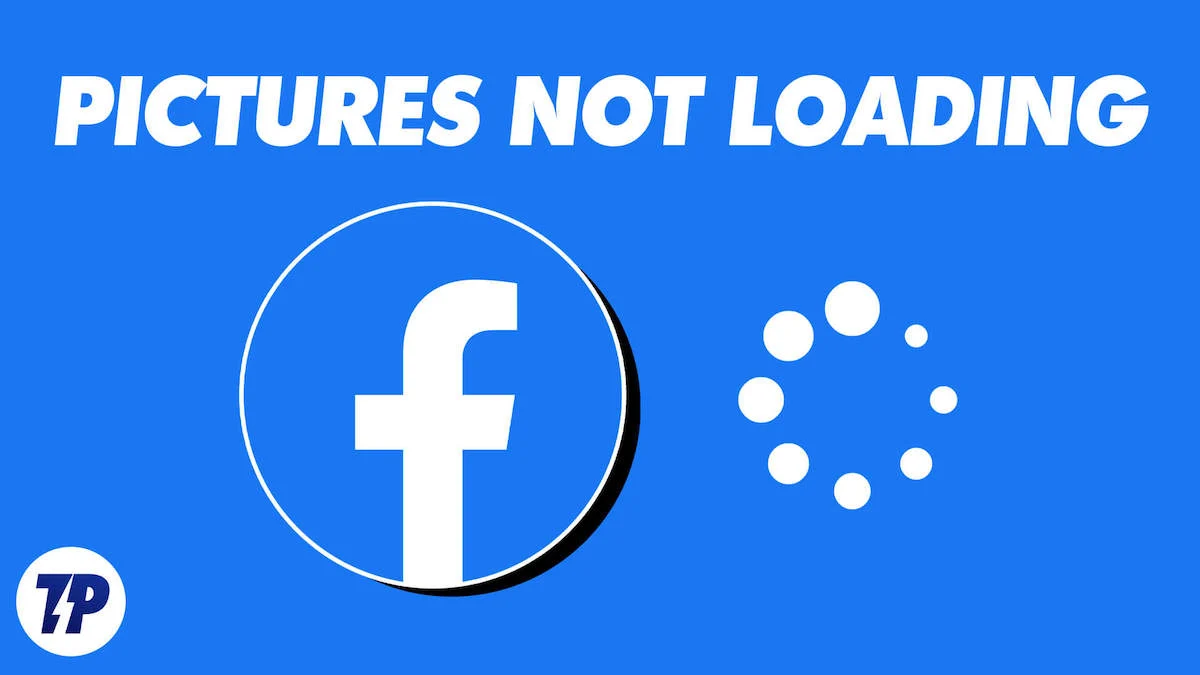
يمكن إصلاح مشكلة عدم تحميل الصور على Facebook بعدة طرق. في هذا الدليل ، سنشرح الأسباب المحتملة لهذه المشكلة وكيف يمكنك إصلاحها.
جدول المحتويات
لماذا لا يتم تحميل الصور على Facebook؟
هناك عدة أسباب لعدم تحميل الصور على Facebook. فيما يلي بعض الأسباب الرئيسية:
- اتصال الإنترنت ضعيف : إذا كان اتصال الإنترنت الذي تتصل به غير مستقر أو بطيء ، فقد لا يتم تحميل صور Facebook.
- مشاكل الخادم : إذا كانت هناك مشاكل مع خوادم Facebook ، فسترى هذا النوع من الخطأ. تقوم الخوادم بتخزين الصور وكل ما يتعلق بالفيسبوك. إذا كانت هناك مشاكل مع الخوادم ، فلا يمكن أن يتم نقل البيانات.
- ذاكرة التخزين المؤقت التالفة : يخزن كل تطبيق على هاتفك أو متصفح الويب ذاكرة تخزين مؤقت على أجهزتك. إذا كانت ذاكرة التخزين المؤقت تالفة ، فقد يتسبب ذلك في توقف صفحات الويب عن العمل وعدم تحميل الصور على Facebook بشكل صحيح.
- تطبيق أو متصفح قديم : إذا لم يكن تطبيق Facebook أو متصفح الويب الذي تستخدمه مع Facebook محدثًا ، فيمكن أن تحدث هذه المشكلة إذا كانت تحتوي على أخطاء.
- أدوات منع الإعلانات والإضافات : أصبح استخدام أدوات منع الإعلانات وإضافات مستعرض الويب أمرًا شائعًا للغاية. على الرغم من تثبيتها لأداء وظائف مختلفة ، إلا أنها في بعض الأحيان تتداخل مع مواقع الويب وتكسرها.
- إعدادات الخصوصية : قد تمنع إعدادات الخصوصية التي اخترتها تحميل أنواع معينة من الصور على Facebook.
دعونا نرى كيفية حل المشكلة وإعادة Facebook إلى طبيعته.
إصلاحات لم يتم تحميل صور Facebook
تحقق من اتصالك بالإنترنت
إذا كان اتصالك بالإنترنت بطيئًا أو سيئًا ، فلن يتم تحميل الصور. تحتاج إلى التحقق مما إذا كان الإنترنت يعمل بسلاسة. يمكنك استخدام تطبيقات اختبار السرعة أو مواقع الويب للتحقق مما إذا كانت سرعة الإنترنت طبيعية أم لا. إذا كانت هناك مشاكل في الإنترنت ، فقم بإيقاف تشغيل جهاز التوجيه أو المودم ثم أعد تشغيله مرة أخرى.
إذا كنت تستخدم بيانات الجوال ، فقم بتشغيل وضع الطيران وإيقافه مرة أخرى لإعادة الاتصال بالإنترنت. إذا أمكن ، اتصل بشبكة WiFi ذات سرعة أفضل من بيانات الجوال.
تحقق من حالة خادم Facebook
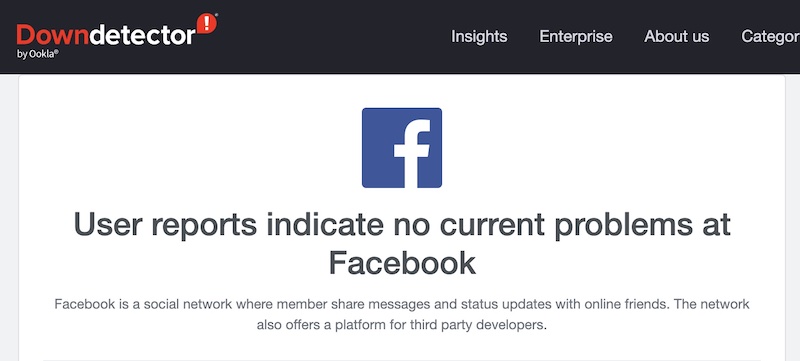
يتمتع Facebook بصيانة جيدة للخادم وعادةً لا يفشل. ومع ذلك ، في بعض الأحيان قد تكون هناك مشاكل مع خوادم Facebook لأسباب مختلفة. إذا لم يتم تحميل الصور على Facebook ، فأنت بحاجة إلى التحقق من حالة خادم Facebook.
يمكنك استخدام مواقع الويب مثل Downdetector للتحقق من الحالة. إذا لاحظت أي توقف ، فأنت بحاجة إلى الانتظار حتى تصبح الخوادم متاحة مرة أخرى حتى يتم تحميل الصور بشكل صحيح. إذا لم يكن الأمر كذلك ، فاتبع الطرق أدناه.
تعطيل VPN
إذا كنت تستخدم VPN للاتصال بالإنترنت ، فقد تحتاج إلى تعطيله لتحميل الصور على Facebook. الفيسبوك محظور في العديد من البلدان ، مثل إيران والصين ، إلخ.
إذا كانت VPN الخاصة بك متصلة بموقع خادم في هذه البلدان ، فستكون هناك مشكلات على Facebook. إذا كنت لا ترغب في تعطيل VPN ، فما عليك سوى تغيير موقع الخادم إلى بلدان أخرى لا يوجد فيها حظر أو قيود جغرافية على Facebook.
امسح ذاكرة التخزين المؤقت وملفات تعريف الارتباط
يمكن أن تتسبب ذاكرة التخزين المؤقت وملفات تعريف الارتباط المخزنة بواسطة متصفح الويب أو تطبيق Facebook في عدم تحميل الصور على Facebook. تحتاج إلى حذفها لإصلاح المشكلة. بمجرد حذفها ، سيقوم Facebook بتخزين ذاكرة تخزين مؤقت وملفات تعريف ارتباط جديدة مرة أخرى لجعلها تعمل بشكل صحيح.
لمسح ذاكرة التخزين المؤقت على Android:
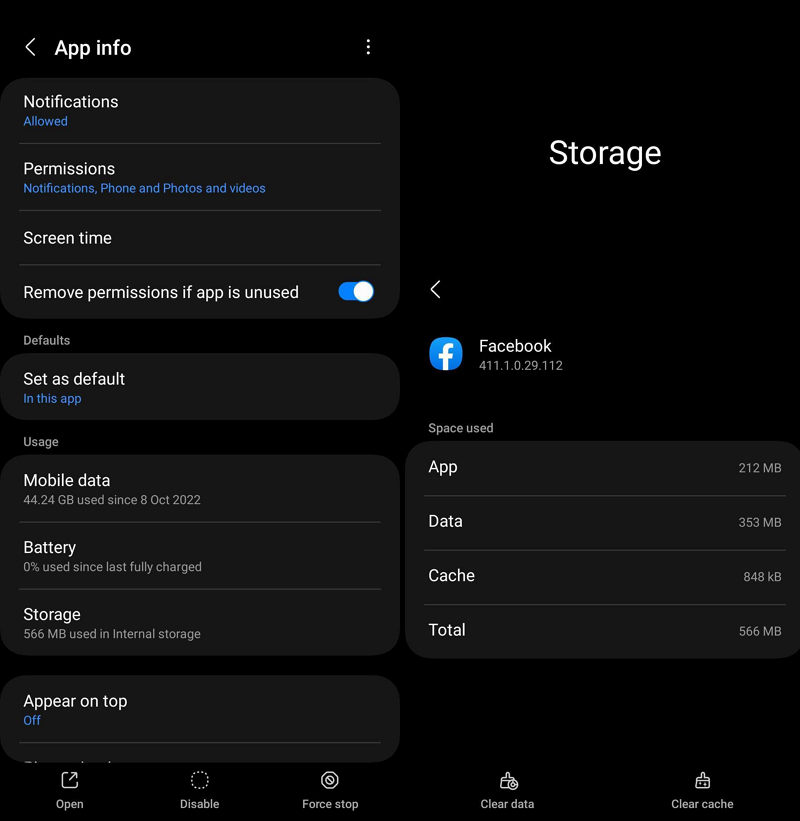
- افتح الإعدادات وانقر فوق التطبيق والإشعارات .
- انتقل إلى قائمة التطبيقات على هاتفك وانقر فوق Facebook .
- سينقلك هذا إلى صفحة معلومات التطبيق . انقر فوق التخزين .
- انقر فوق مسح ذاكرة التخزين المؤقت .
سيؤدي هذا إلى مسح ذاكرة التخزين المؤقت لتطبيق Facebook وسيساعد في حل مشكلتك.
لمسح ذاكرة التخزين المؤقت لمتصفحات الويب ، انتقل إلى صفحة السجل في متصفحك. هناك ستجد خيار مسح السجل. عند النقر فوقه ، سيكون لديك خيار اختيار ما تريد حذفه. حدد ملفات تعريف الارتباط وذاكرة التخزين المؤقت وانقر فوق مسح .
تعطيل أدوات منع الإعلانات وإضافات الويب
قد تتداخل أدوات منع الإعلانات والإضافات التي قمت بتثبيتها في متصفح الويب الخاص بك مع موقع Facebook على الويب. تحتاج إلى تعطيلها حتى يتم تحميل موقع الويب بشكل صحيح.

لتعطيل ملحق مانع الإعلانات ، انقر فوق الامتداد في شريط أدوات متصفح الويب الخاص بك وانقر فوق الخيار تعطيل الذي يظهر هناك. إذا لم يتم إصلاح المشكلة بعد ، فقم بتعطيل الملحقات التي قمت بتثبيتها واحدة تلو الأخرى لمعرفة ما الذي يتداخل مع موقع الويب.
بمجرد العثور على الامتداد الذي يسبب المشكلة ، قم بإلغاء تثبيته من متصفح الويب الخاص بك. إذا كنت تريد وظيفة الامتداد ، فيمكنك تثبيت بديل لها.
قم بتحديث تطبيق Facebook
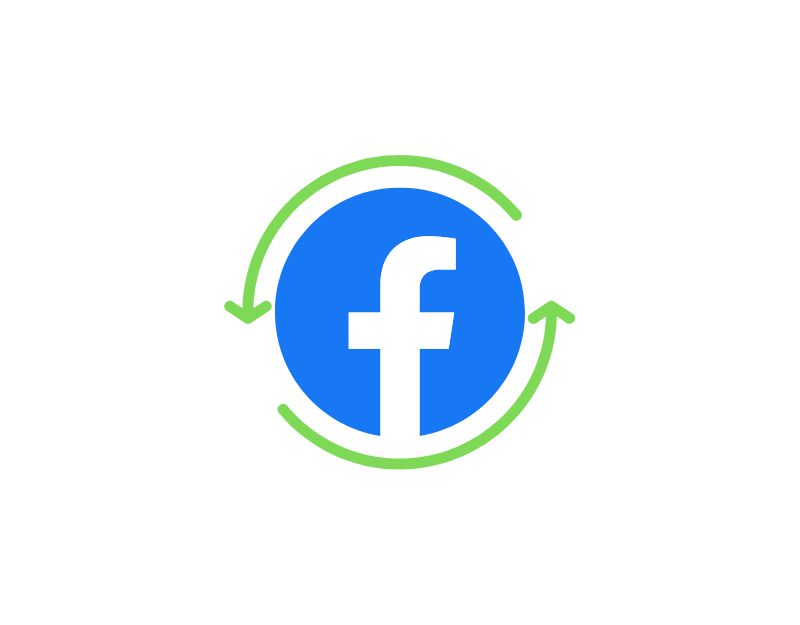
إذا كنت تستخدم إصدارًا أقدم من تطبيق Facebook ، فستحتاج إلى تحديثه إلى أحدث إصدار للاستفادة من أحدث الميزات والتطورات على Facebook. أيضًا ، تم إصلاح الأخطاء من الإصدارات السابقة في الإصدار الأخير.
لتحديث تطبيق Facebook على هاتفك المحمول:
- انتقل إلى متجر Google Play أو متجر التطبيقات.
- ابحث في التطبيقات المثبتة ومعرفة ما إذا كانت هناك أي تحديثات متاحة لـ Facebook.
- إذا تم العثور على تحديث ، فسيتم تثبيته تلقائيًا.
قم بتحديث متصفح الويب الخاص بك
إذا كنت تستخدم Facebook مع متصفح ويب قديم ، فقم بتحديثه إلى إصدار أحدث لإصلاح المشكلة على Facebook. عادةً ما تعثر متصفحات الويب على التحديثات وتقوم بتثبيتها تلقائيًا عند فتحها. إذا لم يتم تحديثها بالصدفة ، فقم بتنزيل أحدث إصدار وتثبيته من الموقع الرسمي لمتصفحك.
تعطيل توفير البيانات
الهواتف الذكية مزودة بوظيفة حفظ البيانات. يساعدك على حفظ البيانات عن طريق حظر بعض العناصر التي تستهلك المزيد من البيانات. إذا تم تمكين موفر البيانات على هاتفك ، فأنت بحاجة إلى إيقاف تشغيله لأنه يمنع تحميل الصور لحفظ البيانات.
تذكر أن هذه الطريقة قابلة للتطبيق فقط إذا تم تمكين وضع توفير البيانات على جهازك.
لتعطيل توفير البيانات:
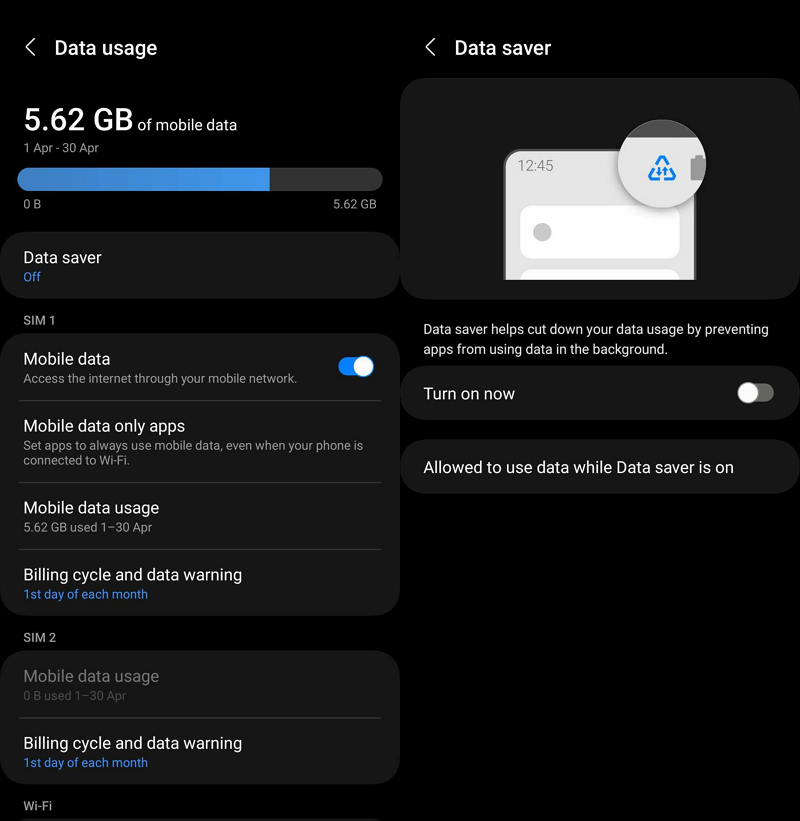
- افتح تطبيق الإعدادات على هاتفك المحمول.
- حدد اتصالات .
- انقر فوق استخدام البيانات .
- حدد برنامج حفظ البيانات .
- قم بتبديل الزر بجانب تشغيل الآن لتعطيله.
هذا يجب أن يحل مشكلتك.
لاحظ أن الخطوات المذكورة أعلاه يمكن أن تختلف قليلاً حسب الشركة المصنعة.
استخدم متصفحًا مختلفًا
إذا لم تساعدك أي من الطرق المذكورة أعلاه في حل المشكلة ، فانتقل إلى متصفح آخر ومعرفة ما إذا كان ذلك يساعدك. قد يكون المتصفح الذي تستخدم Facebook معه أكثر صرامة بشأن خصوصيتك ، أو قد تمنع بعض الإعدادات تحميل الصور.
افتح متصفحًا آخر على جهازك وقم بتسجيل الدخول إلى Facebook. يجب أن يتم التحميل دون أي مشاكل. نوصيك باستخدام أحد متصفحات Chromium.
استخدم تطبيق Facebook Lite
إذا لم يتم تحميل الصور في تطبيق Facebook ، فيمكنك تثبيت تطبيق Facebook Lite واستخدامه من متجر Google Play. قام Meta بإزالة تطبيق Facebook Lite من iOS App Store مرة أخرى في عام 2020 بسبب قلة التبني.
يستخدم تطبيق Facebook Lite مساحة تخزين وبيانات أقل من تطبيق Facebook العادي ويجب أن يحل المشكلات التي تواجهها مع تطبيق Facebook ، مثل عدم تحميل الصور وما إلى ذلك.
الصور لا يتم تحميلها على Facebook
أنت الآن تعرف الطرق التي يمكنك استخدامها لإصلاحها عندما لا يتم تحميل الصور على Facebook. يمكن أن تساعدك كل طريقة من الطرق في حل المشكلة عن طريق التخلص من السبب المحتمل.
الأسئلة الشائعة إصلاحات لم يتم تحميل صور Facebook
كيف يمكنني مسح ذاكرة التخزين المؤقت على الفيسبوك؟
هذه هي الطريقة التي تمسح بها ذاكرة التخزين المؤقت لـ FB على هاتف Android الخاص بك ،
- افتح تطبيق الإعدادات.
- انقر فوق علامة التبويب التطبيقات.
- ابحث عن تطبيق Facebook في قائمة التطبيقات التي قمت بتثبيتها على هاتفك وانقر فوقه.
- سيؤدي هذا إلى فتح صفحة معلومات التطبيق. حدد التخزين.
- في الجزء السفلي الأيمن من صفحة الذاكرة ، انقر فوق مسح ذاكرة التخزين المؤقت.
سيؤدي هذا إلى مسح ذاكرة التخزين المؤقت لـ Facebook على جهاز Android الخاص بك.
لماذا لا يتم تحديث صورتي على Facebook؟
إذا لم يتم تحديث صورة ملفك الشخصي على Facebook ، فتأكد من اتصالك بالإنترنت. ثم ، قم بتسجيل الخروج من Facebook وتسجيل الدخول مرة أخرى. حاول الآن تحديث الصورة. إذا لم يتم تحديثه بعد ، فقم بتحديث تطبيق Facebook وامسح ذاكرة التخزين المؤقت. يمكنك أيضًا محاولة تحديثه من خلال متصفح الويب.
ماذا يعني على Facebook عندما تقول أنه لا يمكن تحميل منشور؟
إذا رأيت الخطأ "تعذر على Facebook تحميل المنشور" ، فهذا يعني أن هناك بعض مشكلات الشبكة التي تسبب المشكلة. ربما لا يعمل اتصالك بالإنترنت ، أو أن هناك مشاكل في خوادم Facebook. تحتاج إلى إصلاح اتصالك بالإنترنت ومعرفة ما إذا كان ذلك يساعدك.
